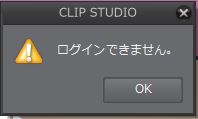ご不便をおかけし、申し訳ございません。
Internet Explorerで詳細設定を復元しても改善しない状況ですので、
お手数ですが下記についてご確認いただけますでしょうか。
・Internet Explorerのキャッシュの削除をお試しください。
1.Internet Explorerを起動します。
2.画面右上にある歯車の形をしたアイコンをクリックします。
3.[セーフティ]→[閲覧の履歴の削除]をクリックします。
4.[閲覧履歴の削除]が表示されますのですべてにチェックを付け
[削除]ボタンをクリックして下さい。
5.PCを再起動し、CLIP STUDIOでログイン出来るかご確認ください。
・Internet Explorerのリセットをお試しください。
1.Internet Explorerを起動します。
2.右上の歯車のマークをクリックし、[インターネット オプション]をクリックします。
3.[詳細設定] タブの [リセット] をクリックします。
4.[Internet Explorer の設定のリセット]ダイアログ ボックスで[リセット]をクリックします。
5.リセットが完了したら、[閉じる]、[OK] の順にクリックし、再び [OK] をクリックします。
6.Internet Explorerを終了し、CLIP STUDIOを起動してログインをご確認ください。
・セキュリティソフトをご使用の場合は、以下の4つのフォルダを
除外設定にして頂けますようお願いいたします。
※セキュリティソフトの設定方法は、ご使用のセキュリティソフト
ウェアメーカー様へご確認をお願いいたします。
C:\Program Files\CELSYS
C:\ProgramData\CELSYS
C:\ユーザー\(お客様のユーザー名)\Documents\CELSYS
C:\ユーザー\(お客様のユーザー名)\AppData\Roaming\CELSYS
※[AppData]フォルダが表示されない場合は、[コントロールパネル]→[デスク
トップのカスタマイズ]→[フォルダオプション]を開き、[表示]タブの[詳細
設定]一覧の[ファイルとフォルダーの表示]→[隠しファイル、隠しフォルダー、
および隠しドライブを表示する]ラジオボタンを有効にしてから、[適用]ボタン
をクリックします。
上記操作をお試しいただいても改善がない場合には、以下の情報を
こちらまでお知らせください。
・お使いのセキュリティソフト名とバージョン:
・CLIP STUDIOでログインしようとした際に、どのような画面になるか
お知らせください。
(例:エラーが表示される、画面に変化は無く右上に[ログイン]の文字が出たまま など)
また、エラーが出る場合は、メッセージの全文をお知らせください。
・Web上でログインをした際に使用していたブラウザも、
Internet Explorer11でしょうか。
なお、この掲示板はCLIPサービス全般の掲示板のため、CLIP STUDIOの
掲示板に移動させていただいてもよろしいでしょうか。
お手数ですが、ご確認をよろしくお願いいたします。